Aktivera mobiltjänster på iPhone
Mobilanslutningen på iPhone kräver ett SIM-kort från en operatör. Kontakta operatören för information om mobilabonnemang.
iPhone 12 och senare kan ansluta till 5G-nätverk. Se Apple Support-artikeln Använd 5G med din iPhone.
iPhone kan ansluta till ett operatörsnätverk via ett fysiskt SIM-kort eller ett eSIM (inte tillgängligt i alla länder eller regioner). På iPhone XS, iPhone XR och senare kan du använda dubbla SIM-kort på följande sätt:
Ett fysiskt SIM-kort och ett eSIM
Två eSIM på iPhone 13-modeller och iPhone SE (tredje generationen)
Här är några av de olika sätt du kan använda dubbla SIM-kort på:
Använd ett nummer för företaget och ett annat för privata samtal.
Lägg till ett lokalt mobilabonnemang när du reser till ett annat land eller en annan region.
Använd separata abonnemang för samtal och för data.
Obs! Om du vill använda två olika operatörer måste iPhone vara upplåst.
Installera ett fysiskt SIM-kort
Stick in ett gem eller SIM-utmatningsverktyget i det lilla hålet på SIM-korthållaren och tryck in det mot iPhone tills hållaren matas ut.
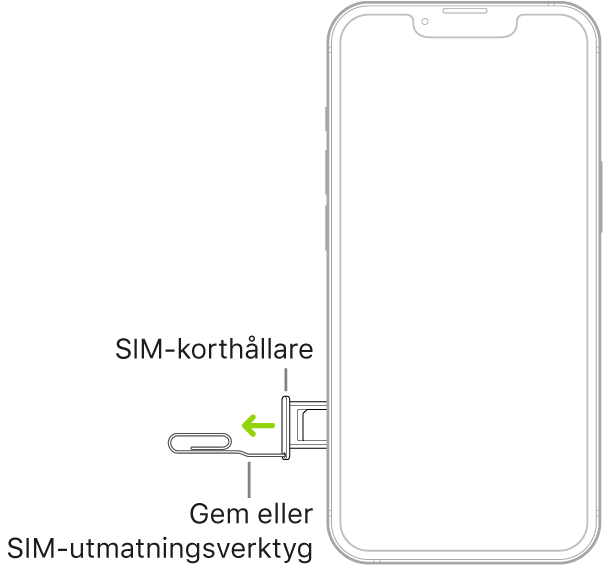
Obs! Utseendet och riktningen på SIM-korthållaren varierar beroende på iPhone-modell och land eller region.
Ta bort hållaren från iPhone.
Placera SIM-kortet i hållaren. Det avskurna hörnet visar hur kortet ska vara vänt.
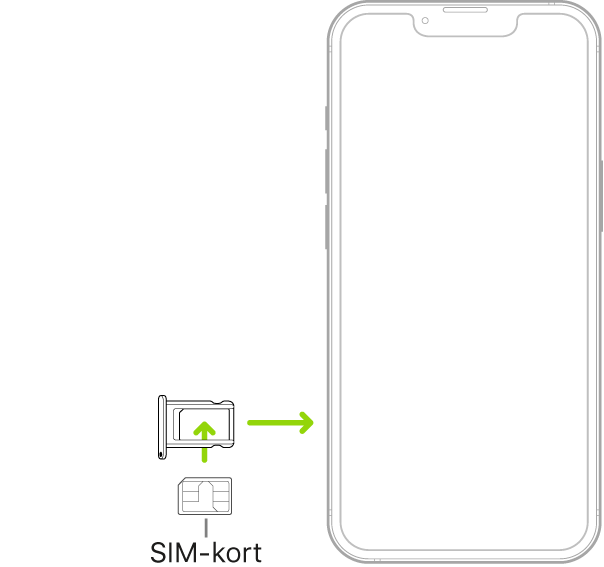
Mata in hållaren i iPhone igen.
Om du tidigare har ställt in en PIN-kod för SIM-kortet anger du PIN-koden noggrant när du blir ombedd att göra det.
VARNING: Försök aldrig att gissa PIN-koden för ett SIM-kort. En felaktigt gissning kan leda till att SIM-kortet låses permanent, och du kommer inte att kunna ringa samtal eller använda mobildata via din operatör förrän du skaffat ett nytt SIM-kort. Se Apple Support-artikeln Använd en SIM-PIN för din iPhone eller iPad.
Ställa in ett mobilabonnemang med eSIM
iPhone XS och iPhone XR och senare kan digitalt lagra ett eSIM som tillhandahålls av operatören.
Öppna Inställningar
 > Mobilnät och tryck på Lägg till mobilabonnemang.
> Mobilnät och tryck på Lägg till mobilabonnemang.Gör något av följande:
Ställ in ett nytt abonnemang med en QR-kod som du får av operatören: Placera iPhone så att QR-koden visas inom ramen eller ange informationen manuellt. Du kanske måste ange en bekräftelsekod som du fått av operatören.
Installera ett tilldelat mobilabonnemang: Om du får ett meddelande från operatören att du har tilldelats ett abonnemang trycker du på Mobilabonnemang klart att installeras.
Överför ett SIM-kort från en gammal iPhone till en ny iPhone: Välj ditt telefonnummer i listan.
Om ditt telefonnummer inte visas i listan kontrollerar du att du har loggat in med samma Apple-ID på båda iPhone-enheterna. Överföring av ett SIM-kort till ett eSIM stöds inte av alla operatörer eller för alla mobilabonnemang. Mer information finns i Apple Support-artikeln Överföra ett SIM-kort från din tidigare iPhone till eSIM på din nya.
Tryck på Lägg till mobilabonnemang.
Om det nya abonnemanget är den andra linjen följer du anvisningarna på skärmen för hur du ställer in användningen av de två abonnemangen.
Det kan också vara möjligt att aktivera mobilabonnemanget via operatörens egen app (om stöd finns). Besök App Store, hämta operatörens app och använd sedan appen till att aktivera ett mobilabonnemang.
Konvertera ett fysiskt SIM-kort till eSIM
Om operatören har stöd för det kan du konvertera ett fysiskt SIM-kort till eSIM på iPhone XS, iPhone XR och senare.
Öppna Inställningar
 > Mobilnät och tryck på ett mobilabonnemang med ett fysiskt SIM-kort.
> Mobilnät och tryck på ett mobilabonnemang med ett fysiskt SIM-kort.Tryck på Konvertera till eSIM och följ anvisningarna på skärmen.
Hantera mobilabonnemang för dubbla SIM-kort
Under installationen på modeller med dubbla SIM-kort kan du välja hur iPhone använder respektive linje. Om du vill ändra inställningarna senare gör du följande:
Öppna Inställningar
 > Mobilnät.
> Mobilnät.Kontrollera att två linjer är aktiverade under Mobilabonnemang. Om du vill aktivera eller avaktivera en linje trycker du på linjen och sedan på Aktivera den här linjen.
Du kan också ändra inställningar som Etikett för mobilabonnemang, Wi-Fi-samtal (om operatören stöder det), Samtal på andra enheter och SIM-PIN. Etiketten visas i Telefon, Meddelanden och Kontakter.
Tryck på Mobildata och välj en förvald linje. Om du vill att iPhone ska kunna använda vilken av linjerna som helst, beroende på täckning och tillgänglighet, slår du på Tillåt växling av mobildata.
Det kan tillkomma avgifter för roaming om Data-roaming är aktiverat och du befinner dig utanför det land eller den region som täcks av operatörens nätverk.
Tryck på Förvald röstlinje och välj en linje.
Tänk på följande när du använder dubbla SIM-kort:
Wi‑Fi-samtal måste vara aktiverat för en linje om den linjen ska kunna ta emot samtal medan den andra linjen används för ett samtal. Om du får ett samtal på en linje medan den andra används för ett samtal, och det inte finns någon Wi‑Fi-anslutning, använder iPhone mobildata för den linjen till att ta emot den andra linjens samtal. Avgifter kan tillkomma. Linjen som används för samtalet måste ha tillstånd att använda data i inställningarna för mobildata (antingen som förvald linje eller som icke-förvald linje med Tillåt växling av mobildata påslaget) för att kunna ta emot den andra linjens samtal.
Om du inte slår på Wi‑Fi-samtal för en linje skickas inkommande samtal som går till den linjen (inklusive samtal från räddningstjänst och liknande) direkt till röstbrevlådan (om tillgängligt via operatören) när den andra linjen är upptagen utan att du får några meddelanden om missade samtal.
Om du ställer in villkorad vidarekoppling av samtal (om tillgängligt via operatören) från den ena linjen till den andra, när en linje är upptagen eller frånkopplad, skickas samtalen inte till röstbrevlådan. Kontakta operatören för information om vilka inställningar du ska använda.
Om du ringer ett samtal från en annan enhet, t.ex. din Mac, genom att vidaresända det genom din iPhone med dubbla SIM-kort, genomförs samtalet med den förvalda röstlinjen.
Om du startar en SMS/MMS-konversation på en linje kan du inte flytta över konversationen till den andra linjen. Du måste i så fall radera konversationen och starta en ny konversation på den andra linjen. Det kan även tillkomma ytterligare avgifter om du skickar SMS/MMS-bilagor på den linje som inte är vald för mobildata.
Instant Hotspot och Internetdelning använder den linje som är vald för mobildata.
Viktigt: Ett SIM-kort kan krävas för att använda mobildatatjänster vid anslutning till GSM-nätverk och vissa CDMA-nätverk. En iPhone som har aktiverats i ett trådlöst CDMA-nätverk kan också använda ett SIM-kort för anslutning till ett GSM-nätverk, primärt för internationell roaming. Din iPhone måste följa villkoren som anges av mobiloperatören, vilket kan innebära begränsningar när det gäller att byta operatör och att använda roaming, även efter att ett inledande tidsbestämt abonnemang löpt ut eller avslutats. Kontakta mobiloperatören om du vill få mer information. Tillgängligheten för mobildatafunktioner beror på det trådlösa nätverket, iPhone-modellen och var du befinner dig.
Ta hänsyn till gällande kostnader för data, röstsamtal och roaming i ditt mobilabonnemang, i synnerhet när du reser med iPhone. Se Visa eller ändra mobildatainställningar på iPhone.
Vissa mobiloperatörer tillåter att du låser upp iPhone för användning med en annan operatör (avgifter kan tillkomma). Kontakta din operatör för godkännande och information om inställningar. Se Apple Support-artikeln Så här låser du upp iPhone för användning med annan operatör.